windows10进不了系统怎么办呢,很多用户可能遇到过开机卡到的情况,有的用户可能等一会就能进入系统,不过有的用户却没办法进入系统,那么这个情况该怎么办呢,其实这个问题的解决方法很简单,下面就是关于windows10进不了系统解决方法,大家可以根据此方法进入系统哦。
windows10进不了系统怎么办
1、我们将电脑开机,到Win10启动徽标的界面的时候,那么就长按电源键强制关机,再关机,再到Win10启动徽标的界面的时候,再长按电源键强制关机,重复此操作三次,出现了正在诊断你的电脑,将出现自动修复界面。
2、这时电脑就会进入自动修复的界面,我们点击“高级选项”。
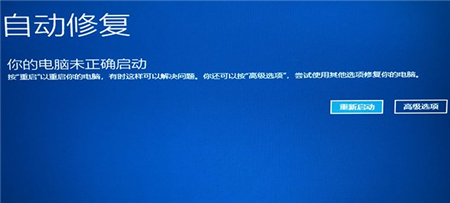
3、再点击“疑难解答”选项。

4、再点击“高级选项”。

5、在高级选项界面中,我们点击“启动设置”。
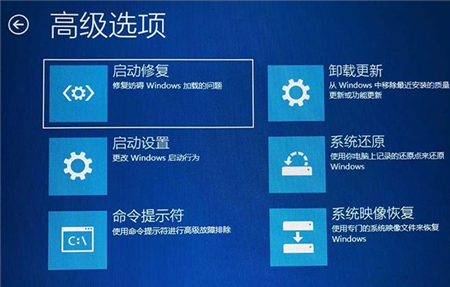
6、在启动设置界面中,我们点击“重启”。
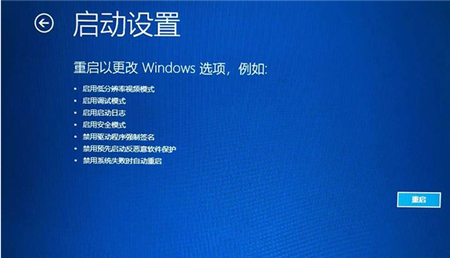
7、序号4-6都是安全模式,我们按需选择就可以了,没有不需要网络,按下数字4键或者F4键,启用安全模式就可以了。
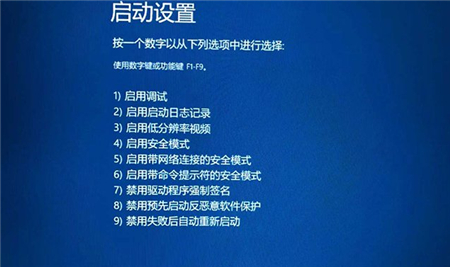
8、如果进入安全模式还不能解决问题,可以通过U盘重装系统来解决问题。

大小:

大小:836KB

大小:2.7M

大小:

大小:6.55 MB